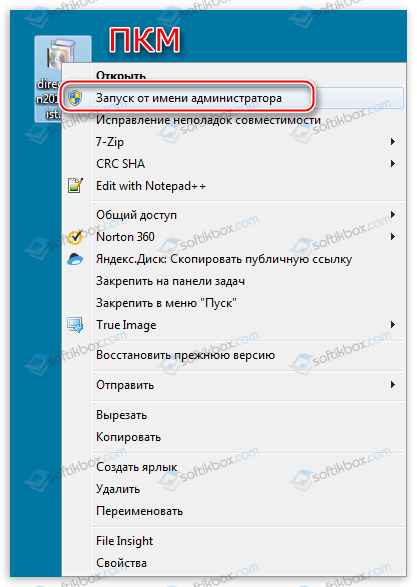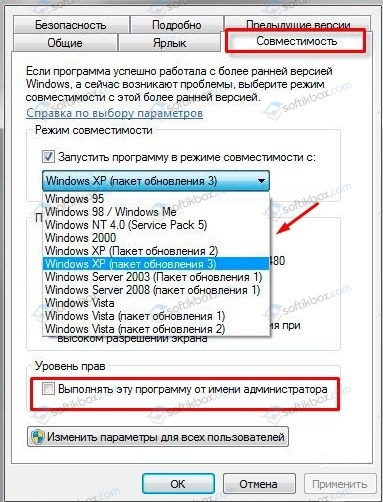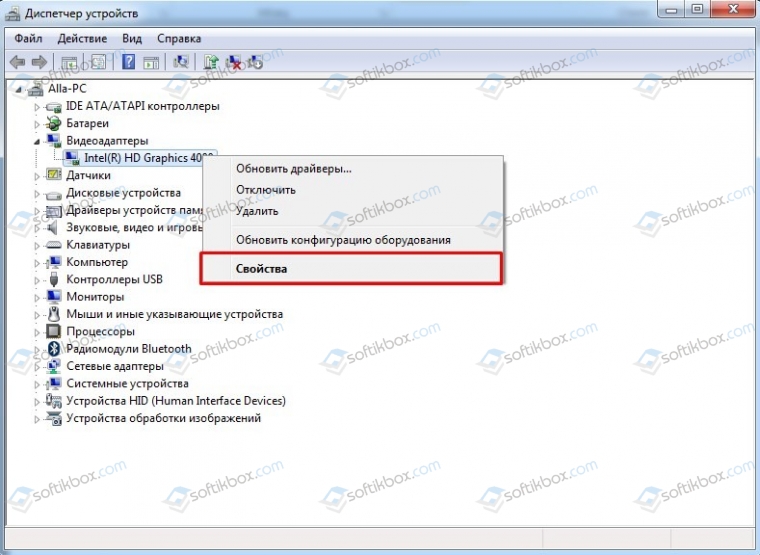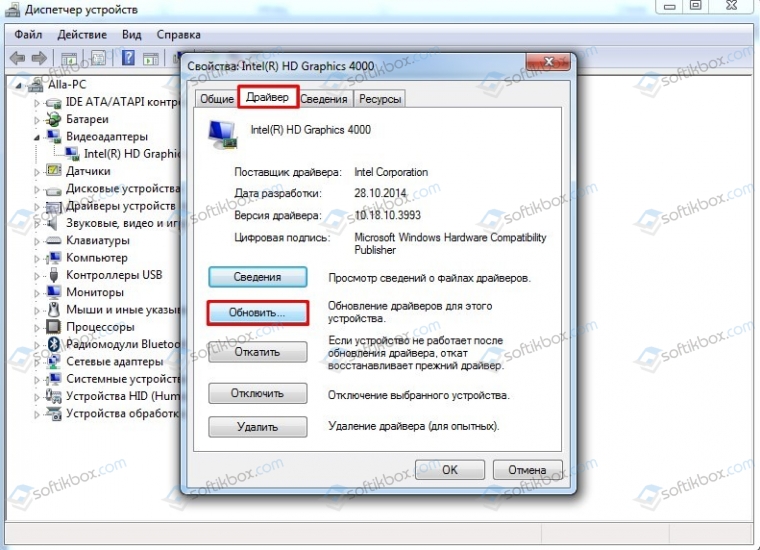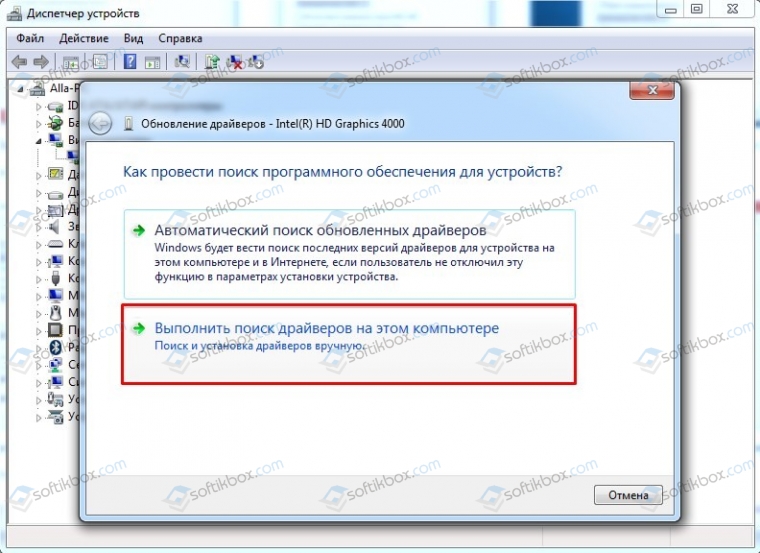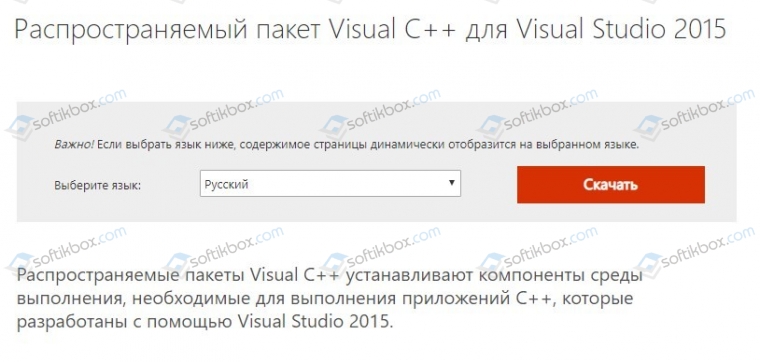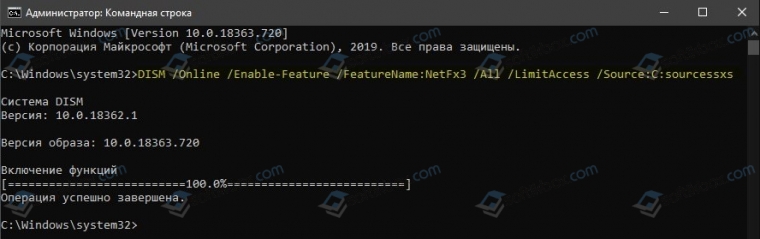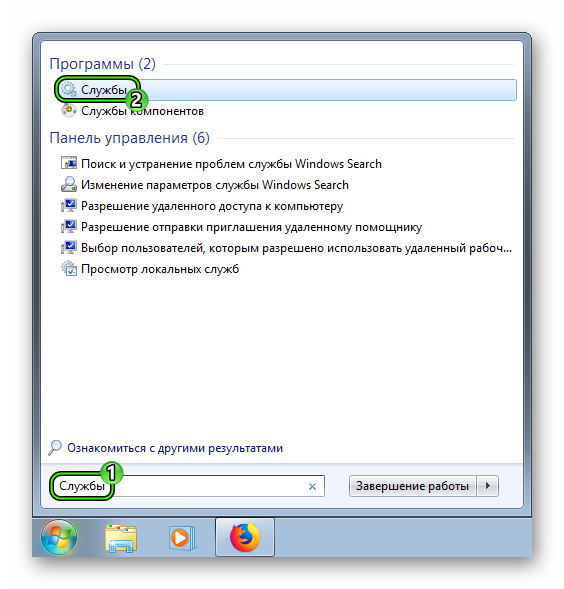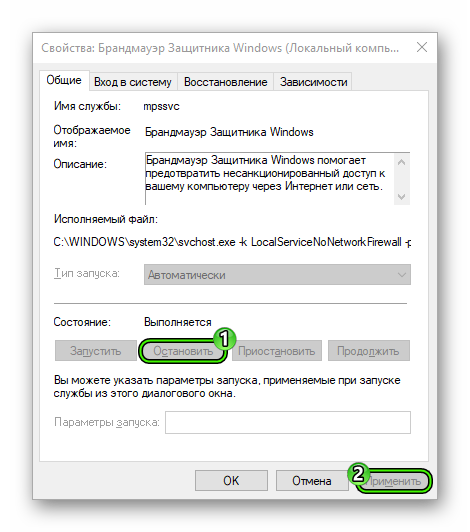Ошибки, возникшие при проблемах с DirectX, можно посмотреть в dxerror.log, а в directx.log показан ход установки этой графической библиотеки — поэтому пользователи спрашивают, где скачать эти файлы.
dxerror.log и directx.log
DirectX представляет собой набор библиотек (программного кода), решающий некоторые задачи программирования графики под Windows. Если по-простому, то это такая программа, без которой Вы не сможете нормально играть или работать с видео.
Технологией DirectX пользуются в первую очередь геймеры или люди, профессионально работающие с мультимедиа. При некорректном удалении или переустановке DirectX может появиться сообщение об ошибке. Для определения их причины система предложит посмотреть эти ошибки в файле dxerror.log.
На компьютере оба файла размещаются в папке C:\Windows\Logs. Именно туда операционная система Windows помещает все отчеты и логи установки.
- directx.log — в этом файле отображается ход установки библиотеки DirectX.
- dxerror.log — здесь Вы сможете увидеть информацию об ошибках, если они возникали в процессе установки (если ошибок не было, этот файл не создается!). В файле dxerror.log могут содержаться 1-2 записи. Увидев их, не стоит сразу паниковать. Если система стабильна, и установленные программы работают, то, скорее всего, все в порядке.
Скачать dxerror.log и directx.log
У любого пользователя пк, увидевшего сообщение об ошибках, возникает вопрос о том, где скачать эти файлы.
Однако искать их в Интернете не имеет никакого смысла. Даже в лучшем случае файлы, которые Вы сумеете скачать, окажутся бесполезными для Вас. В них будет содержаться отчет о чужой системе (чужом компьютере). А в худшем случае под видом dxerror.log и directx.log могут быть вредоносные программы (вирусы).
Вместо этого скачайте и переустановите дистрибутив DirectX. Вот ссылка для его скачивания с официального сайта корпорации Microsoft:
Библиотека DirectX
Этот файл позволит Вам обновить DirectX до самой новой версии или скачать ее (в случае ее отсутствия), а затем установить. Если у Вас возникли проблемы с установкой, то можете зайти сюда и узнать все подробности о его установке и удалении
Итак, из этой статьи Вы узнали о файлах dxerror.log и directx.log. Теперь, если система сообщит Вам об ошибке, Вы знаете как поступить, и что нужно скачать.
Последнее обновление: 07/05/2023
[Время на прочтение статьи: 5 мин.]
Файл DirectX.log, также известный как файл Log, был создан компанией Focus Home Interactive для разработки TrackMania Nations Forever (not specified). Файлы LOG относятся к категории типов файлов Текст (Журнал).
Файл DirectX.log впервые был создан 09/12/2019 для ОС Windows 10 в Nero Platinum 2019 21.0.01200.
Датой самого последнего выпуска файла для TrackMania Nations Forever (not specified) является 08/25/2008 [версия (not specified)].
Файл DirectX.log входит в состав TrackMania Nations Forever (not specified), TheHunter 2013012301 и DWG TrueView 2019.
В этой короткой статье приводятся подробные сведения о файле, шаги по устранению проблем LOG с DirectX.log и список бесплатных загрузок для каждой версии, содержащейся в нашем полном каталоге файлов.
Что такое сообщения об ошибках DirectX.log?
Общие ошибки выполнения DirectX.log
Ошибки файла DirectX.log часто возникают на этапе запуска TrackMania Nations Forever, но также могут возникать во время работы программы.
Эти типы ошибок LOG также известны как «ошибки выполнения», поскольку они возникают во время выполнения TrackMania Nations Forever. К числу наиболее распространенных ошибок выполнения DirectX.log относятся:
- Не удается найти DirectX.log.
- DirectX.log — ошибка.
- Не удалось загрузить DirectX.log.
- Ошибка при загрузке DirectX.log.
- Не удалось зарегистрировать DirectX.log / Не удается зарегистрировать DirectX.log.
- Ошибка выполнения — DirectX.log.
- Файл DirectX.log отсутствует или поврежден.
Библиотека времени выполнения Microsoft Visual C++
Ошибка выполнения!
Программа: C:\Windows\DirectX.log
Среда выполнения получила запрос от этого приложения, чтобы прекратить его необычным способом.
Для получения дополнительной информации обратитесь в службу поддержки приложения.

В большинстве случаев причинами ошибок в LOG являются отсутствующие или поврежденные файлы. Файл DirectX.log может отсутствовать из-за случайного удаления, быть удаленным другой программой как общий файл (общий с TrackMania Nations Forever) или быть удаленным в результате заражения вредоносным программным обеспечением. Кроме того, повреждение файла DirectX.log может быть вызвано отключением питания при загрузке TrackMania Nations Forever, сбоем системы при загрузке или сохранении DirectX.log, наличием плохих секторов на запоминающем устройстве (обычно это основной жесткий диск) или заражением вредоносным программным обеспечением. Таким образом, крайне важно, чтобы антивирус постоянно поддерживался в актуальном состоянии и регулярно проводил сканирование системы.
Как исправить ошибки DirectX.log — 3-шаговое руководство (время выполнения: ~5-15 мин.)
Если вы столкнулись с одним из вышеуказанных сообщений об ошибке, выполните следующие действия по устранению неполадок, чтобы решить проблему DirectX.log. Эти шаги по устранению неполадок перечислены в рекомендуемом порядке выполнения.
Шаг 1. Восстановите компьютер до последней точки восстановления, «моментального снимка» или образа резервной копии, которые предшествуют появлению ошибки.
Чтобы начать восстановление системы (Windows XP, Vista, 7, 8 и 10):
- Нажмите кнопку «Пуск» в Windows
- В поле поиска введите «Восстановление системы» и нажмите ENTER.
- В результатах поиска найдите и нажмите «Восстановление системы»
- Введите пароль администратора (при необходимости).
- Следуйте инструкциям мастера восстановления системы, чтобы выбрать соответствующую точку восстановления.
- Восстановите компьютер к этому образу резервной копии.
Если на этапе 1 не удается устранить ошибку DirectX.log, перейдите к шагу 2 ниже.

Шаг 2. Если вы недавно установили приложение TrackMania Nations Forever (или схожее программное обеспечение), удалите его, затем попробуйте переустановить TrackMania Nations Forever.
Чтобы удалить программное обеспечение TrackMania Nations Forever, выполните следующие инструкции (Windows XP, Vista, 7, 8 и 10):
- Нажмите кнопку «Пуск» в Windows
- В поле поиска введите «Удалить» и нажмите ENTER.
- В результатах поиска найдите и нажмите «Установка и удаление программ»
- Найдите запись для TrackMania Nations Forever (not specified) и нажмите «Удалить»
- Следуйте указаниям по удалению.
После полного удаления приложения следует перезагрузить ПК и заново установить TrackMania Nations Forever.
Если на этапе 2 также не удается устранить ошибку DirectX.log, перейдите к шагу 3 ниже.
TrackMania Nations Forever (not specified)
Focus Home Interactive
Шаг 3. Выполните обновление Windows.
Когда первые два шага не устранили проблему, целесообразно запустить Центр обновления Windows. Во многих случаях возникновение сообщений об ошибках DirectX.log может быть вызвано устаревшей операционной системой Windows. Чтобы запустить Центр обновления Windows, выполните следующие простые шаги:
- Нажмите кнопку «Пуск» в Windows
- В поле поиска введите «Обновить» и нажмите ENTER.
- В диалоговом окне Центра обновления Windows нажмите «Проверить наличие обновлений» (или аналогичную кнопку в зависимости от версии Windows)
- Если обновления доступны для загрузки, нажмите «Установить обновления».
- После завершения обновления следует перезагрузить ПК.
Если Центр обновления Windows не смог устранить сообщение об ошибке DirectX.log, перейдите к следующему шагу. Обратите внимание, что этот последний шаг рекомендуется только для продвинутых пользователей ПК.

Если эти шаги не принесут результата: скачайте и замените файл DirectX.log (внимание: для опытных пользователей)
Если ни один из предыдущих трех шагов по устранению неполадок не разрешил проблему, можно попробовать более агрессивный подход (примечание: не рекомендуется пользователям ПК начального уровня), загрузив и заменив соответствующую версию файла DirectX.log. Мы храним полную базу данных файлов DirectX.log со 100%-ной гарантией отсутствия вредоносного программного обеспечения для любой применимой версии TrackMania Nations Forever . Чтобы загрузить и правильно заменить файл, выполните следующие действия:
- Найдите версию операционной системы Windows в нижеприведенном списке «Загрузить файлы DirectX.log».
- Нажмите соответствующую кнопку «Скачать», чтобы скачать версию файла Windows.
- Скопируйте этот файл в соответствующее расположение папки TrackMania Nations Forever:
Windows 10: C:\Windows\
Windows 10: C:\Windows\Logs\
Windows 10: C:\Windows\Logs\
Windows 10: C:\Windows\Logs\
Windows 10: C:\Windows\
Показать на 21 каталогов больше +Windows 10: C:\Windows\Logs\
Windows 10: C:\Windows\Logs\
Windows 10: C:\Windows\
Windows 10: C:\Windows\
Windows 10: C:\Windows\
Windows 10: C:\Windows\Logs\
Windows 10: C:\Windows\
Windows 10: C:\Windows\
Windows 10: C:\Windows\Logs\
Windows 10: C:\Windows\
Windows 10: C:\Windows\Logs\
Windows 10: C:\Windows\Logs\
Windows 10: C:\Windows\
Windows 10: C:\Windows\
Windows 10: C:\Windows\Logs\
Windows 10: C:\Windows\Logs\
Windows 10: C:\Windows\Logs\
Windows 10: C:\Windows\Logs\
Windows 10: C:\Windows\
Windows 10: C:\Windows\Logs\
Windows 10: C:\Windows\Logs\ - Перезагрузите компьютер.
Если этот последний шаг оказался безрезультативным и ошибка по-прежнему не устранена, единственно возможным вариантом остается выполнение чистой установки Windows 10.
СОВЕТ ОТ СПЕЦИАЛИСТА: Мы должны подчеркнуть, что переустановка Windows является достаточно длительной и сложной задачей для решения проблем, связанных с DirectX.log. Во избежание потери данных следует убедиться, что перед началом процесса вы создали резервные копии всех важных документов, изображений, установщиков программного обеспечения и других персональных данных. Если вы в настоящее время не создаете резервных копий своих данных, вам необходимо сделать это немедленно.
Скачать файлы DirectX.log (проверено на наличие вредоносного ПО — отсутствие 100 %)
ВНИМАНИЕ! Мы настоятельно не рекомендуем загружать и копировать DirectX.log в соответствующий системный каталог Windows. Focus Home Interactive, как правило, не выпускает файлы TrackMania Nations Forever LOG для загрузки, поскольку они входят в состав установщика программного обеспечения. Задача установщика заключается в том, чтобы обеспечить выполнение всех надлежащих проверок перед установкой и размещением DirectX.log и всех других файлов LOG для TrackMania Nations Forever. Неправильно установленный файл LOG может нарушить стабильность работы системы и привести к тому, что программа или операционная система полностью перестанут работать. Действовать с осторожностью.
Файлы, относящиеся к DirectX.log
Файлы LOG, относящиеся к DirectX.log
| Имя файла | Описание | Программа (версия) | Размер файла (байты) | Расположение файла |
|---|---|---|---|---|
| setupapi.dev.log | Log | TrackMania Nations Forever (not specified) | 684126 | C:\Windows\inf\ |
| setupact.log | Log | TrackMania Nations Forever (not specified) | 62521 | C:\Windows\Panther\UnattendGC\ |
| SRU00044.log | Log | TrackMania Nations Forever (not specified) | 65536 | C:\Windows\System32\sru\ |
| edb.log | Log | TrackMania Nations Forever (not specified) | 524288 | C:\Users\Tester\AppData\Local\Packages\Microsof… |
| aria-debug-6920.log | Log | TrackMania Nations Forever (not specified) | 470 | C:\Users\Tester\AppData\Local\Temp\ |
Другие файлы, связанные с DirectX.log
| Имя файла | Описание | Программа (версия) | Размер файла (байты) | Расположение файла |
|---|---|---|---|---|
| WmiApRpl.h | C/C++/Objective-C Header | TrackMania Nations Forever (not specified) | 3444 | C:\Windows\System32\wbem\Performance\ |
| api-ms-win-core-synch-… | ApiSet Stub DLL | Microsoft® Windows® Operating System (10.0.17134.12) | 13160 | C:\Users\Tester\AppData\Local\Microsoft\OneDriv… |
| PerfStringBackup.INI | Windows Initialization | TrackMania Nations Forever (not specified) | 1321920 | C:\Windows\System32\ |
| api-ms-win-core-rtlsup… | ApiSet Stub DLL | Microsoft® Windows® Operating System (10.0.17134.12) | 10600 | C:\Users\Tester\AppData\Local\Microsoft\OneDriv… |
| BootCKCL.etl | Microsoft Event Trace Log | TrackMania Nations Forever (not specified) | 18874368 | C:\Windows\System32\wdi\LogFiles\ |
Вы скачиваете пробное программное обеспечение. Для разблокировки всех функций программного обеспечения требуется покупка годичной подписки, стоимость которой оставляет 39,95 долл. США. Подписка автоматически возобновляется в конце срока (Подробнее). Нажимая кнопку «Начать загрузку» и устанавливая «Программное обеспечение», я подтверждаю, что я прочитал (-а) и принимаю Лицензионное соглашение и Политику конфиденциальности компании Solvusoft.
22.03.2020
Просмотров: 12537
Во время установки библиотеки DirectX пользователь Windows 7 и выше может столкнуться с сообщением «Произошла внутренняя системная ошибка. Чтобы определить причину ошибки просмотрите файлы DXError.log и Directx.log в папке Windows». Указывает такая неполадка на системные файлы, которые чаще всего принадлежат видеодрайверу, библиотекам NET Framework и Microsoft Visual C ++. Для того, чтобы системная ошибка DirectX DXError log была исправлена, нужно провести ряд диагностических действий.
Читайте также: Как исправить ошибку Error code 0x0003 в NVIDIA GeForce Experience на Windows 7 и выше?
Способы исправления ошибки с файлами DXError.log и DirectX.log
Если на вашем ПК произошла ошибка DXError.log DirectX.log при установке DirectX, то в первую очередь нужно заново скачать с сайта Майкрософт установочный файл библиотеки и, отключив антивирус, запустить инсталляцию с правами Администратора. Для этого на exe файле нужно нажать правой кнопкой мыши и выбрать нужный пункт из функционального меню.
Если выполнить установку DirectX с правами Администратора не удалось, то нужно проверить саму Windows на целостность системных файлов и образа. Для этого нужно открыть командную строку с правами Администратора и ввести следующие команды (вводим их по отдельности):
- sfc /scannow;
- dism /online /cleanup-image /restorehealth.
Многие разработчики современных игр, дабы избежать проблем с установкой и дальнейшим запуском софта, добавляют в установочный пакет игры файл DirectX нужной версии. Однако, когда пользователь хочет установить новую версию библиотеки, то появляется системная ошибка, связанная с файлами DXError.log и Directx.log. Поэтому при установке новой версии библиотеки рекомендуем нажать на установочном файле DirectX правой кнопкой мыши и выбрать «Свойства», а далее, в появившимся окне, перейти во вкладку «Совместимость» и выбрать совместимую версию операционной системы. Не помешает в этой же вкладке поставить отметку «Выполнить поиск с правами Администратора».
Если установить программу в режиме совместимости не удалось, то нужно попробовать переустановить драйвера к видеокарте. Для этого необходимо перейти на официальный сайт производителя видеокарты и загрузить актуальные драйвера, которые будут соответствовать версии и разрядности Windows.
- NVidia;
- AMD;
- Intel.
Далее нужно нажать «Win+R» и ввести «devmgmt.msc».
Откроется Диспетчер устройств. Нужно развернуть ветку «Видеоадаптеры».
Нажимаем на названии видеокарты правой кнопкой мыши и выбираем «Свойства». Далее переходим во вкладку «Драйвера» и нажимаем «Обновить».
Далее выбираем «Выполнить поиск драйверов на этом компьютере».
Указываем путь к ранее загруженному драйверу. Позволяем программному обеспечению обновиться. Перезагружаем систему, чтобы изменения вступили в силу.
Если у вас ошибка возникает на Windows 10, то, возможно, у вас установлена неверная версия пакета Microsoft Visual C++ или выбран пакет не той битности. Для этого нужно удалить все установленные пакеты C++ и перейти на сайт Microsoft, чтобы скачать установочный файл.
После переустановки библиотек C++ нужно перезагрузить систему, чтобы изменения вступили в силу.
Фреймворки можно установить через командную строку с правами Администратора. Для этого в консоли нужно ввести DISM /Online /Enable-Feature /FeatureName:NetFx3 /All /LimitAccess /Source:C:sourcessxs.
После выполнения данной команды нужно перезагрузить ПК и повторить установку DirectX.
В случае, если исправить ошибку не удалось, рекомендуем откатить систему до более раннего состояния или воспользоваться установочным диском для восстановления Windows. После отката повторяем попытку установки компонента. Если и эта попытка завершиться ошибкой, то нужно в безопасном режиме удалить ранее установленный компонент и заново попробовать инсталлировать скачанный DirectX.
Если возникает в DirectX ошибка DXEror log DirectX log, то это явный повод задуматься. Просто так она не появляется. Она говорит о том, что с операционной системой что-то не так. И нужно решать проблему, так как дальше будет хуже.
Содержание
- Подробности
- Решение №1: Загрузка последней версии Директа
- Решение №2: Обновляем драйвера
- Решение №3: Откатываем драйвера
- Решение №4: Выключаем защиту ОС
- Решение №5: Устраняем вредоносные объекты
- Решение №6: Реанимируем поврежденные файлы ОС
- Заключение
Подробности
Как правило, ошибка такого типа появляется при попытке установить библиотеки DirectX на компьютер. И она может быть связана как с особенностями ОС (чаще всего), так и говорить о том, что пользователь скачал битый файл установки.
Способов для исправления ситуации очень много. Как и причин для появления ошибки. Беда в том, что пользователю приходится перебирать все варианты, так как определить причину ошибки часто не представляется возможным.
В данном материале мы расскажем о возможных вариантах решения проблемы. По традиции начнем с самых простых методов и потихоньку доберемся к самым сложным. Однако их бояться не нужно. У вас все получится. На то есть инструкция.
Решение №1: Загрузка последней версии Директа
Основной способ для устранения проблемы – скачивание онлайн-установщика ДиректХ. Это утилита от компании Microsoft, которая анализирует компьютер на отсутствие нужных компонентов библиотеки, затем загружает их с официального сервера и распаковывает на компьютере. Таким образом, от пользователя практически ничего не требуется, что сильно упрощает задачу. Инструкция по использованию данной утилиты изложена в отдельной статье. Воспользуйтесь ей, чтобы добиться желаемого результата.
Решение №2: Обновляем драйвера
Это еще одно решение для устранения ошибки при инсталляции библиотек или запуске игр. Вероятнее всего, вы используете старые драйверы для своего графического адаптера, потому возникают проблемы с совместимостью, приводящимся к обозначенным ранее сбоям.
Поэтому нужно заняться обновлением программного обеспечения. Можно, конечно, посетить сайт производителя оборудования, скачать там нужную версию ПО и 3установить ее вручную. Но это долго и небезопасно. Гораздо проще использовать для обновления инструменты самой операционной системы. Вот как это можно сделать:
- Щелкаем по кнопке «Пуск» правой кнопкой мыши и дожидаемся появления контекстного меню.
- В меню ищем «Диспетчер устройств» и нажимаем на этот пункт.
- Появится окно со списком установленного оборудования. Ищем «Видеоадаптеры» и раскрываем данный каталог.
- Находим имя своей видеокарты и щелкаем по нему правой кнопкой мыши.
- В контекстном меню выбираем «Обновить драйвер».
- Запустится мастер обновления. Необходимо щелкнуть по кнопке «Автоматический поиск драйверов в сети».
Не забудьте, что после обновления драйверов обязательно нужно перезагрузить компьютер. Иначе новая версия драйвера просто не будет учтена системой. А уже после рестарта можно снова пробовать устанавливать DirectX. Вдруг вам повезет и первый же вариант поможет? А если нет, то стоит перейти к следующему пункту нашего материала.
Решение №3: Откатываем драйвера
Откат нужен в тех случаях, если проблема заключается именно в новой версии драйвера. Если ошибка DirectX начала появляться только после обновления, то это значит, что в новой версии ПО присутствует какой-то баг, мешающий нормальной работе инсталлятора и системных библиотек.
Откат также осуществляется при помощи встроенных инструментов операционной системы Windows. Но для его осуществления требуются немного другие шаги, чем для обновления драйвера. Впрочем, мы в любом случае предоставим подробную инструкцию, рассказывающую о данном процессе. Вот она:
- Вновь переходим к разделу «Видеоадаптеры» в «Диспетчере устройств».
- Дважды нажимаем ЛКМ на наименование вашей графической карты.
- Перемещаемся на вкладку «Драйвер».
- Нажимаем на кнопку «Откатить».
- Подтверждаем действие путем нажатия на кнопку «ОК».
Как водится, после работы с драйверами обязательно нужно перезагрузить компьютер. Иначе система просто не увидит другой драйвер и попытается работать со старым, что приведет к падению ОС. После рестарта можно снова пробовать устанавливать библиотеки. Если и этот вариант не помог, то у нас в запасе есть еще несколько.
Решение №4: Выключаем защиту ОС
Если ошибка продолжает появляться, то такое поведение может быть также связано с работой антивируса или системного брандмауэра. Эти программы любят блокировать все подряд. Даже несмотря на то, что перед ними вовсе не вредоносный объект. Вероятно, они блокируют и установщик библиотек DirectX.
Самым правильным шагом будет временное отключение защиты. Причем как системной, так и сторонней. Только тогда можно будет понять, влияют ли программы, созданные для безопасности ОС на работу игры и DirectX. И сейчас мы расскажем все о том, как временно отключить пресловутую защиту:
- Открываем меню «Пуск» и кликаем по форме поиска. А в случае Windows 8 и 10 для этого нужно нажать Win + Q.
- Введите туда запрос «Службы».
- Кликните по подходящему результату.
- Ищем службу «Брандмауэр…» и открываем ее двойным кликом.
- Теперь поочередно щелкаем по кнопкам «Остановить» и «Применить».
Вот так мы поработали с брандмауэром. Гораздо проще отключить его полностью, чем копаться в его многочисленных правилах и настройках. А для восстановления его работы достаточно перезапустить Windows. Теперь перейдем к антивирусу. В качестве примера рассмотрим программу Internet Security от компании ESET. Она является весьма популярным продуктом и тоже любит блокировать все подряд.
Инструкция в этом случае такая:
- Смотрим на системный трей и ищем значок в виде буквы «е». Кликаем по нему правой кнопкой мыши.
- В появившемся меню щелкаем по пункту «Приостановить защиту».
- Появится окошко, в котором нужно выбрать продолжительность отключения. Выставляем в соответствующей графе 10 минут и жмем «Применить».
После отключения всех защитных функций операционной системы можно приступать к повторной инсталляции DirectX. Если ошибок больше не будет, то все дело было именно в блокировке. Придется править настройки антивируса и брандмауэра. Ведь защиту возвращать все равно придется.
Решение №5: Устраняем вредоносные объекты
Весьма часто все вышеописанные способы ничуть не помогают. Вероятнее всего, на компьютере хозяйничают вирусы. Именно из-за них может получиться такой казус. И это еще не предел. Огромное количество вирусов на компьютере вполне может повесить всю ОС.
Поэтому их нужно уничтожить. Для этого можно пользоваться любым антивирусом по вашему смотрению.
Решение №6: Реанимируем поврежденные файлы ОС
Если на вашем компьютере находились полчища вирусов, то вполне вероятно, что они могли повредить некоторые системные файлы, ответственные за работу и установку библиотек DirectX. Отсюда и постоянные ошибки при попытке инсталляции. Также могут возникнуть конфликты в работе драйверов и компонентов библиотек.
Однако даже если файлы сильно повреждены, есть возможность вернуть все на круги своя. Для восстановления элементов даже не нужно никаких дополнительных программ. Достаточно командной строки. Бояться ее не стоит. Если все выполнять в строгом соответствии с инструкцией, то ничего страшного не случится. А вот и она.
- Открываем меню «Пуск» при помощи соответствующей кнопки в панели задач.
- Далее щелкаем по папке «Служебные».
- Находим пункт «Командная строка» и кликаем по нему правой кнопкой мыши.
- Появится меню, в котором нужно выбрать «Дополнительно» и затем – «Запуск от…».
- В главном окне консоли вводим sfc /scannow и жмем на кнопку Enter.
Проверка файлов и их восстановление займет около 10-15 минут. Не забудьте, что после окончания проверки обязательно нужно будет перезагрузить компьютер. Иначе в восстановлении не будет никакого толку. После рестарта можно проверять работоспособность инсталлятора DirectX. Если это не помогло, то остается всего один вариант.
Заключение
А теперь подведем итоги. В рамках данного материала мы поговорили о том, что делать, если при установке библиотек DirectX вдруг появляется такая ошибка. Она связана с программными особенностями и говорит о том, что что-то не так с настройками операционной системы или самим установщиком.
Для решения проблемы есть много способов. И все они рассмотрены в тексте выше. Возможно, вам повезет, и не придется применять сложные варианты. Но если даже так случится, то паниковать не стоит. Главное – все выполнять в строгом соответствии с инструкцией. Тогда ничего страшного не случится, и вы добьетесь успеха. Только не забывайте после некоторых способов перезагружать компьютер. Это условие обязательное. И оно указано в инструкциях.
Иногда случается так, что при попытке установки или обновления (чаще при обновлении) DirectX на экране появляется сообщение «Произошла внутренняя системная ошибка. Чтобы определить причину ошибки просмотрите файлы DXError.log и Directx.log в папке Windows».

Подробная информация об ошибке находится в указанных файлах, найти которые можно в папке С:\Windows\Logs. Основной причиной ее возникновения является отсутствие информации об установленной ранее версии DirectX в реестре операционной системы. Исправить эту ошибку можно несколькими способами.
Суть этого способа очень проста. Необходимо скачать новый установщик DirectX с официального сайта Microsoft. Важно скачать его именно с официального сайта, чтобы обезопасить себя от загрузки на компьютер нежелательного программного обеспечения.

Как исправить ошибку dxerror.log и directx.log?
Иногда этот способ приносит положительный результат, но может случиться и так, что он не исправит ошибку. В этом случае можно попробовать другие способы:
1. Исправление проблем с совместимостью. Для этого необходимо найти файл Dxwebsetup.exe (установочный файл DirectX), кликнуть по нему правой кнопкой мыши и в контекстном меню выбрать пункт «Исправление проблемы совместимости». Система произведет поиск возможных проблем, после чего нужно будет выбрать пункт «Использовать рекомендованные параметры» и «Проверить программу». Обычно это помогает решить проблему и установить DirectX.
2. Внесение изменений в реестр вручную. Для этого нужно открыть встроенный в систему редактор реестра (нажать Win+R и в появившемся окне ввести regedit). В окне редактора реестра необходимо перейти по адресу HKEY_LOCAL_MACHINE\SOFTWARE\Microsoft\DirectX. Если в этом пункте есть только одна строка, то нужно нажать на кнопку «Правка», затем «Создать» и выбрать «Строковый параметр». Затем нужно добавить две строчки: «InstalledVersion»=hex:00,00,00,09,00,00,00,00 и «Version»=»4.09.00.0904», после чего сохранить изменения и перезагрузить компьютер.
3. Отключение антивируса. Банальный, то нем не менее в некоторых случаях рабочий способ. Нужно отключить все антивирусное ПО на время установки DirectX, а затем снова включить его.
4. Проверка целостности системных файлов. Для использования этого способа нужна командная строка, запущенная с правами администратора. В ней необходимо ввести команду sfc /scannow и запустить ее выполнение. После того, как проверка будет окончена, необходимо перезагрузить компьютер.
5. Переустановка драйвера видеокарты. Обновление драйверов в некоторых случаях также помогает решить проблему с установкой DirectX. При этом важно скачивать их только с официального сайта.
Другие способы решения проблемы DXError.log и Directx.log в Windows 7
Если вышеперечисленные способы не помогли решить проблему с установкой DirectX и ошибка файлов DXError.log и Directx.log продолжает появляться, можно попробовать восстановить систему, воспользовавшись контрольной точкой, созданной в то время, когда эта ошибка не возникала.
Не лишним будет проверить систему на наличие вредоносного ПО. Хотя стоит отметить, что в большинстве случаев хватает воспользоваться первыми тремя советами, чтобы внутренняя системная ошибка DXError.log и Directx.log на Windows 7 перестала вам докучать.
- Распечатать
Оцените статью:
- 5
- 4
- 3
- 2
- 1
(15 голосов, среднее: 3.1 из 5)
Поделитесь с друзьями!